
Mouse Recorder Pro(键盘鼠标录制工具)
v2.0.7.6 官方版- 软件大小:2.21 MB
- 更新日期:2020-09-02 11:11
- 软件语言:简体中文
- 软件类别:键盘鼠标
- 软件授权:免费版
- 软件官网:待审核
- 适用平台:WinXP, Win7, Win8, Win10, WinAll
- 软件厂商:

软件介绍 人气软件 下载地址
Mouse Recorder Pro是一款功能强大的键盘鼠标录制工具,旨在记录鼠标和键盘的活动,然后在没有用户交互的情况下播放完全相同的动作。该应用程序旨在满足初学者和专业用户的需求,因此,如果您选择尝试使用该应用程序,将会遇到一个简单的界面,该界面可立即访问其主要功能。主窗口包含用于启动新项目,记录或播放脚本以及保存或加载一个项目的按钮。另外,该软件使您可以在“高级选项”窗口中设置创建的脚本将播放的次数,并选择首选的速度设置。此外,在同一窗口中,您可以使用应用程序的日历功能在特定日期或时间播放脚本。

软件功能
自动执行常规任务并创建鼠标移动和动作脚本需要专用的应用程序。这样的工具就是Mouse Recorder Pro,该软件专门设计用于帮助您记录鼠标活动,然后根据需要进行多次播放,无论它是移动还是点击。
Mouse Recorder Pro一点也不难使用,唯一要做的就是按下“记录”按钮,然后开始在桌面上使用鼠标。
记录鼠标在显示器上的移动,并通过使用带有简单界面的轻量级应用程序随时回放它们。
如预期的那样,您可以轻松保存刚刚记录的活动,加载在早期会话中创建的文件,然后重复播放它们。
查看此实用程序捕获的事件时,只需突出显示它们然后按“删除事件”按钮,就可以丢弃那些不必要的事件。
软件特色
轻巧,直观,高效的软件
易于使用的软件,可以记录您的鼠标和键盘的移动,从而允许您重复或修改操作。
值得一提的是,Mouse Recorder Pro还带有一个工具栏,该工具栏设置为自动隐藏并从屏幕顶部弹出,以引导您完成捕获屏幕活动的整个过程。
正如我们在测试中所发现的,Mouse Recorder Pro是同类中最易于使用的应用程序之一。同样,它始终可观地占用计算机资源,同时显示用户执行的所有事件并包括在记录的脚本中。
借助这个平衡良好的应用程序,记录简单或更高级的鼠标和键盘操作集
总而言之,Mouse Recorder Pro是一款绝对可以毫不费力地完成工作的工具,而且由于其易用性和所需的最少配置,它很可能成为所有用户的最爱软件。
安装方法
1、下载并解压软件,双击安装程序进入Mouse Recorder Pro 2安装向导,单击【next】。
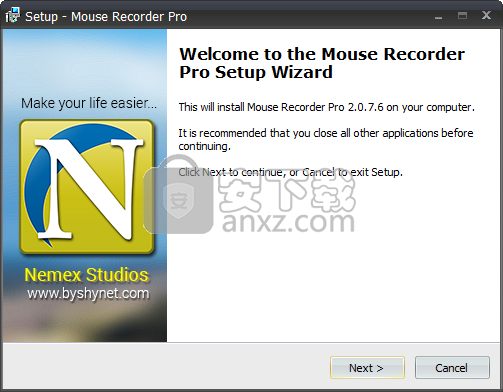
2、阅读许可证协议,勾选【I accept the agreement】的选项,然后进入下一步的安装。
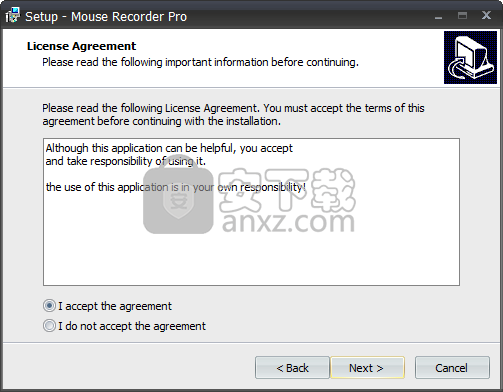
3、阅读软件安装信息,您可以直接进入下一步的安装。
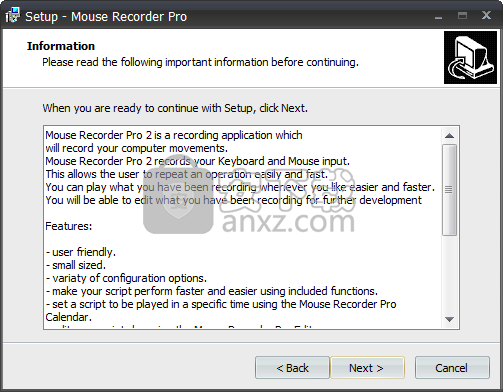
4、选择安装位置,可以选择默认的C:\Program Files (x86)\Nemex\Mouse Recorder Pro 2。
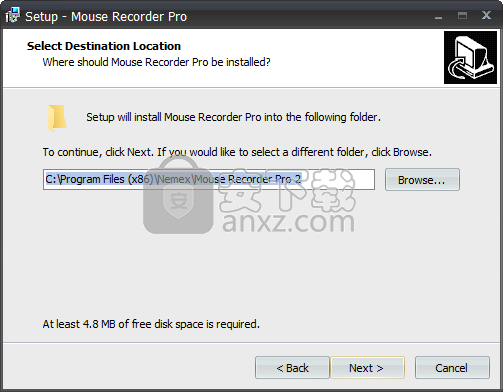
5、选择开始菜单文件夹,用户可以选择默认的Mouse Recorder Pro 2。
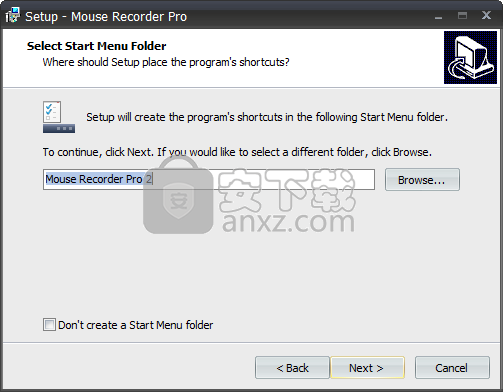
6、选择附加任务,勾选Create a desktop icon创建桌面快捷图标的选项。
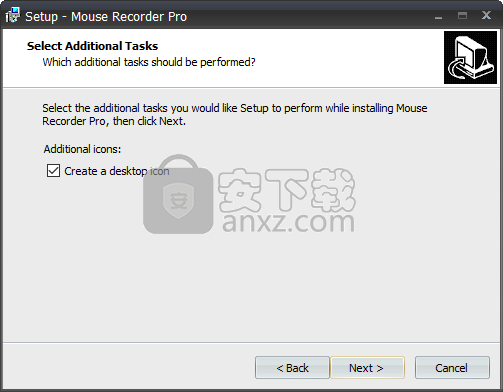
7、准备安装程序,点击【install】开始进行安装。
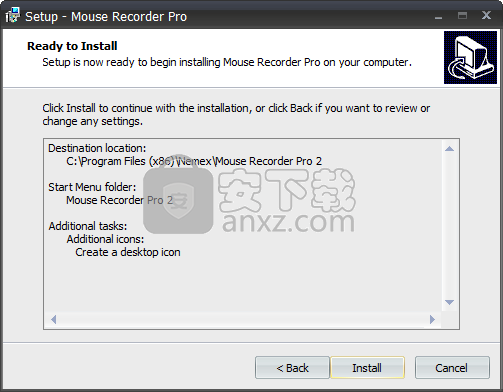
8、弹出如下的Mouse Recorder Pro 2安装成功窗口,单击【finish】完成安装。
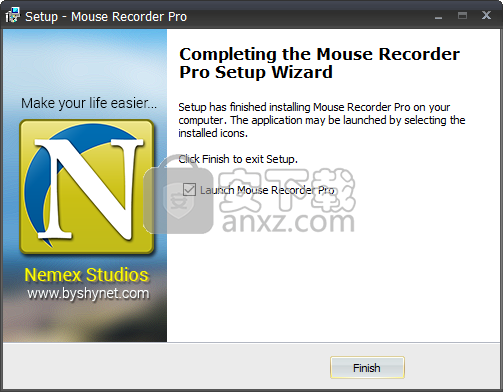
使用方法
1、运行Mouse Recorder Pro 2,进入如下所示的软件主界面。

2、点击【record】按钮,即可开始执行录制。
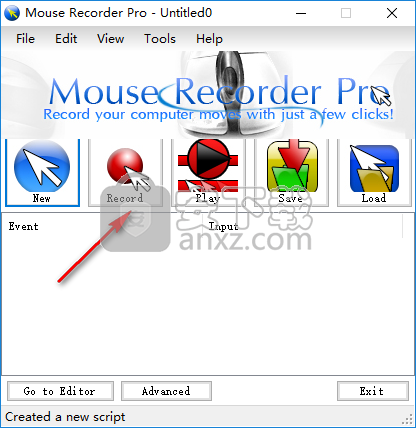
3、录制完成后,您可以录制的键盘/鼠标动作。
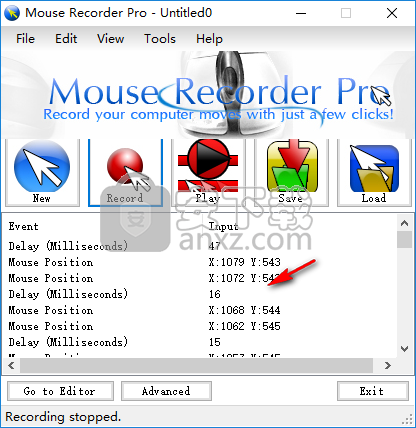
4、点击【play】可以播放动作。
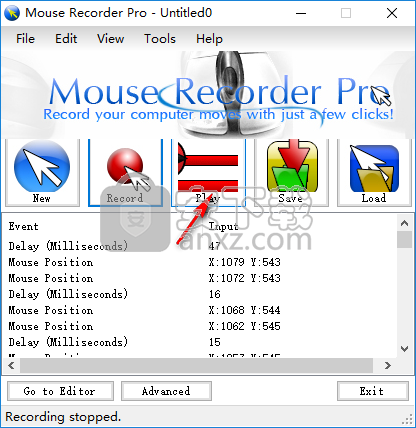
5、点击【Go to Editor】按钮打开编辑器,可以对脚本进行编辑。
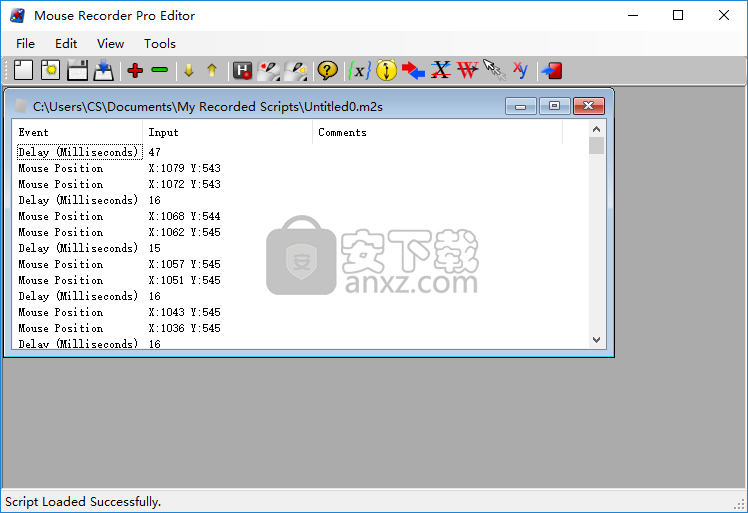
6、点击【save】按钮,即可保存。
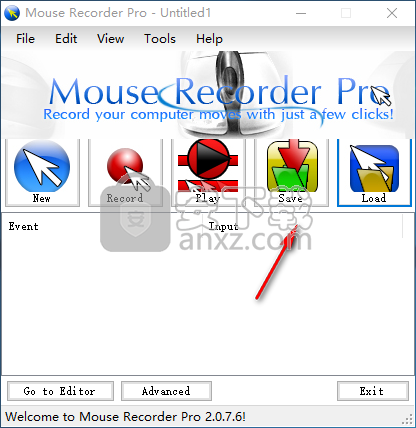
更新日志
在编辑器的“添加事件”对话框中添加了“转义”键。
添加了直接从编辑器记录键盘输入的选项!
在事件的附加注释中添加了选项。您可以使用Alt + C(或“查看”>“显示评论”)来查看评论
在脚本上,然后使用Ctrl + C(编辑>设置事件注释)在MRP2上设置附加到事件的注释。
修复了一些按键错误,尽管记录了这些按键,但这些按键没有被按下:左右窗口键,打印屏幕,NumLock。
在MRP2事件列表中添加了上下文菜单。通过选择列表中的一个项目并右键单击事件列表,您可以
从所选项目播放,删除该项目或为所选项目设置特定注释。
现在,您可以从停止的最后一点继续播放脚本!
使用“编辑”>“脚本”>“从最后一站播放”菜单项,或仅按“ Ctrl + Shift + P”。
添加了“ -playfromX”(用事件索引切换X)参数。这使您可以加载脚本并从特定的位置开始播放
事件索引,跳过任何不必要的事件!
人气软件
-

HyperX NGenuity(金士顿外设驱动管理软件) 98.8 MB
/简体中文 -

鼠标侧键设置工具(X-Mouse Button Control) 2.45 MB
/简体中文 -

Synergy(鼠标和键盘共享软件) 8.2 MB
/简体中文 -

键盘宏工具 Comfort Typing Pro v7.0.3.0 中文注册版 3.00 MB
/简体中文 -

Keyboard Test Utility(键盘测试工具) 0.5 MB
/简体中文 -

键鼠点击器 1.15 MB
/简体中文 -

WIN10平板虚拟键盘 Hot Virtual Keyboard 8.4.1 中文版 5.00 MB
/简体中文 -

xpadder(手柄模拟键盘软件) 0.5 MB
/简体中文 -

Pitrinec Perfect Keyboard Pro(键盘宏设置软件) 21.6 MB
/简体中文 -

Key Manager(键盘按键管理器) 3.40 MB
/英文


 鼠大侠鼠标连点器 2.7.3.14
鼠大侠鼠标连点器 2.7.3.14  Windows热键管理器 Perfect Hotkey v3.1
Windows热键管理器 Perfect Hotkey v3.1  按键精灵9 v9.61.12282 特别版
按键精灵9 v9.61.12282 特别版  ReWASD(Xbox One手柄映射工具) v5.2.2.1757
ReWASD(Xbox One手柄映射工具) v5.2.2.1757 









